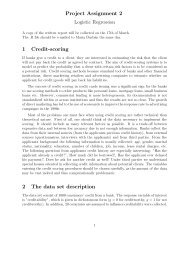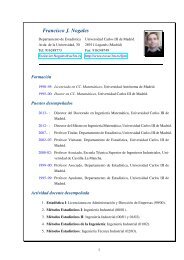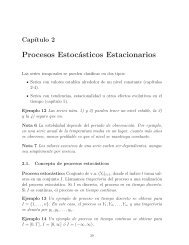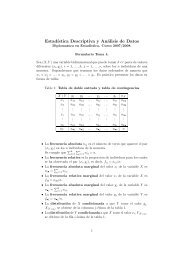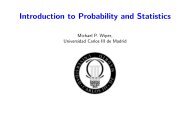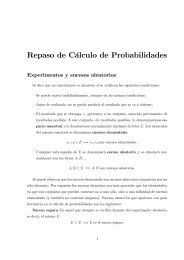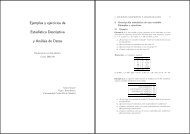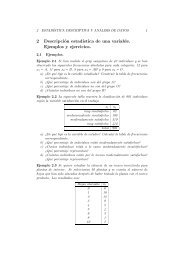Tutorial de Redes Neuronales con Neural Connection
Tutorial de Redes Neuronales con Neural Connection
Tutorial de Redes Neuronales con Neural Connection
You also want an ePaper? Increase the reach of your titles
YUMPU automatically turns print PDFs into web optimized ePapers that Google loves.
Ejemplo <strong>de</strong> Aplicación <strong>con</strong> <strong>Neural</strong> <strong>Connection</strong>El marketing directo es un área don<strong>de</strong> las re<strong>de</strong>s neuronales han tenido un <strong>con</strong>si<strong>de</strong>rableéxito.En este tipo <strong>de</strong> marketing, se ven<strong>de</strong> un producto o un servicio, enviando una ofertadirectamente al cliente: no hay ni tiendas, ni intermediarios entre la compañía que ven<strong>de</strong>el producto y el cliente que lo compra.Aunque esta forma pue<strong>de</strong> dar altos beneficios está sometida también a mayores riesgos,<strong>de</strong> manera que es <strong>con</strong>veniente <strong>con</strong>trolar o clasificar a<strong>de</strong>cuadamente a los clientespotenciales.Por medio <strong>de</strong> las re<strong>de</strong>s neuronales se pue<strong>de</strong>n orientar los objetivos básicos <strong>de</strong> las ofertas,y se pue<strong>de</strong>n analizar las relaciones complejas entre los atributos <strong>de</strong> los <strong>con</strong>sumidores y lasposibles ofertas.El ejemplo que se <strong>con</strong>si<strong>de</strong>ra es un problema que se le presenta a una compañía que ven<strong>de</strong>mercancías a sus clientes por marketing directo y está preparándose para introducir unnuevo producto. La compañía quiere saber cuáles <strong>de</strong> sus clientes habituales respon<strong>de</strong>ríanpositivamente a la nueva oferta. Así, la compañía espera eliminar el costo <strong>de</strong>l envío, sinper<strong>de</strong>r negocio.Para resolver este problema, se pue<strong>de</strong> <strong>con</strong>struir una aplicación que predice si un clienteentra en una <strong>de</strong> dos categorías: los que respon<strong>de</strong>rán a la oferta, y los que no. A<strong>de</strong>más, seda una medida <strong>de</strong>l éxito, en términos <strong>de</strong>l porcentaje <strong>de</strong> clientes correctamente clasificados.Se tienen los siguientes datos:1
VAR1 VAR2 VAR3 VAR4 VAR5 VAR656.0 Guildford 90.62 1.0 90.69568 non-resp28.0 Glasgow 80.0 1.0 90.69568 respond38.0 London 200.0 3.0 90.6446 non-resp35.0 Cardiff 80.0 1.0 90.69568 respond38.0 Glasgow 320.0 1.0 90.6446 respond...............................................44.0 Guildford 230.0 2.0 90.69568 non-resp77.0 Bristol 80.0 1.0 90.63923 respond74.0 Guildford 349.40 4.0 90.69568 non-resp65.0 Guildford 80.0 1.0 90.78976 respond50.0 Cambridge 140.0 1.0 90.63923 non-resp43.0 London 140.0 1.0 91.44568 non-respLa compañía había lanzado un producto similar un año antes. Para esa oferta, lacompañía registró los clientes que respondieron, y los clientes que no. Incluyendo la informaciónque tuvieron sobre su base <strong>de</strong> datos <strong>de</strong> clientes, la compañía pudo disponer <strong>de</strong> un<strong>con</strong>junto <strong>de</strong> datos <strong>con</strong> la información siguiente para cada cliente:EdadLa oficina regional más cercanaEl número <strong>de</strong> pedidos hecho en el último trimestreLa cantidad <strong>de</strong> dinero gastada en pedidos en el año pasadoLa fecha en la que primero compraron mediante la compañía2
La respuesta al lanzamiento <strong>de</strong> un producto similarSe preten<strong>de</strong> <strong>con</strong>struir un mo<strong>de</strong>lo que asocie la respuesta <strong>de</strong> un cliente <strong>con</strong> la edad <strong>de</strong>lcliente, región, número <strong>de</strong> pedidos, gasto anual total, y fecha <strong>de</strong> primer <strong>con</strong>tacto <strong>con</strong> lacompañía. La red neuronal en su aplicación <strong>con</strong>struirá un mo<strong>de</strong>lo <strong>de</strong> estas asociacionesque permitirá pre<strong>de</strong>cir la respuesta <strong>de</strong> clientes por a<strong>de</strong>lantado. Las aportaciones a lared neuronal serán las cinco variables <strong>con</strong> información anterior, y el rendimiento será larespuesta <strong>de</strong>l cliente.Se resuelve el problema <strong>con</strong> NetAgent:1. Empezar <strong>Neural</strong> <strong>Connection</strong>.2. Clicar en NetAgent (al lado <strong>de</strong> file) y clicar en run.3. En la ventana <strong>de</strong> diálogo, seleccionar el fichero net.agt <strong>de</strong> la carpeta samples.4. Empezar el NetAgent clicando en Play (en forma <strong>de</strong> triángulo en la esquinaizquierda) hasta que NetAgent pregunte si se quiere hacer en el modo Beginnero en el modo Advanced.5. Clicar en Beginner.6. Clicar en Play.7. Clicar en Classification. Se trata <strong>de</strong> <strong>de</strong>cidir si un caso (esto es, un cliente potencial)pertenece a la clase <strong>de</strong> respon<strong>de</strong>rs, o a la clase <strong>de</strong> no-respon<strong>de</strong>rs.8. Clicar en Play.9. Usar la lista <strong>de</strong>splegada y seleccionar <strong>Neural</strong>.3
Otro ejemploEn el enfoque anterior se miraba si un caso (un cliente potencial) pertenecía a laclase <strong>de</strong> respon<strong>de</strong>rs, o a la clase <strong>de</strong> no-respon<strong>de</strong>rs. Un enfoque mejor para la compañíasería recodificar el problema para <strong>de</strong>terminar la probabilidad <strong>de</strong> que un cliente respondapositivamente.Esto resulta ser mucho más útil: la base <strong>de</strong> datos <strong>de</strong> clientes podría organizarse or<strong>de</strong>nándosesegún la probabilidad <strong>de</strong> que se responda. Se podrían <strong>con</strong>si<strong>de</strong>rar un número <strong>de</strong>estrategias diferentes para en<strong>con</strong>trar el escenario <strong>de</strong> máximo beneficio para la compañía.Se subdivi<strong>de</strong> el <strong>con</strong>junto <strong>de</strong> datos en dos secciones diferentes:Datos recogidos durante la campaña previa, para usarlos como training y testing.Datos proce<strong>de</strong>ntes <strong>de</strong> la base <strong>de</strong> datos <strong>de</strong> clientes, para ser clasificados y usados enla nueva campaña.Los datos para training y testing están en el fichero tutor.sav.La base <strong>de</strong> datos <strong>de</strong> clientes para clasificar están en el fichero tutor rn.sav.Este tipo <strong>de</strong> problema, don<strong>de</strong> se quiere relacionar un <strong>con</strong>junto <strong>de</strong> inputs (comportamiento<strong>de</strong> clientes) respecto a un output (¿respon<strong>de</strong>rán los clientes?), se <strong>de</strong>be resolverusando una red neuronal supervisada.En el programa se encuentran tres tipos <strong>de</strong> re<strong>de</strong>s supervisadas: <strong>con</strong> función <strong>de</strong> baseradial, re<strong>de</strong>s neuronales bayesianas y perceptrón multicapa. En este caso se va a usar lafunción <strong>de</strong> base radial.El diseño que se va a emplear <strong>con</strong>siste en:Data Input para importar los datos5
Filtro para usarlo durante la experimentaciónSimulator tool que permite representar las gráficas.Radial Basis Function, la técnica <strong>de</strong> red neuronal para <strong>con</strong>struir el mo<strong>de</strong>lo.Text Output para examinar los resultados.Data Output para sacar los resultados.Graphics Output para examinar el mo<strong>de</strong>lo <strong>de</strong> red neuronal.Una vez completado el diseño se podrá <strong>con</strong>struir la aplicación y empezar el proceso<strong>de</strong> training y testing.1. Seleccionar New <strong>de</strong>l menú File.6
2. Seleccionar el Data Input tool (primera imagen <strong>de</strong>l grupo) en la Tools Palette,clicando encima.3. Mover el Data Input tool hacia el lado izquierdo <strong>con</strong> el ratón y fijarlo allí clicando<strong>con</strong> el ratón.<strong>con</strong>:En general, para mover o colocar cualquier elemento en la pantalla <strong>de</strong> trabajo, basta1. Clicar encima <strong>con</strong> el ratón.2. Mantener apretado el botón izquierdo <strong>de</strong>l ratón.3. Mover la imagen a la posición <strong>de</strong>seada <strong>con</strong> el ratón y soltar <strong>de</strong>spués.A <strong>con</strong>tinuación se tienen que introducir los datos <strong>de</strong> entrenamiento para analizar elproblema. Están almacenados en el fichero tutor.sav.Para cargar los datos abrir el Data Input tool, y <strong>de</strong>cir que abra el tutor.sav.1. Clicar una vez en el Data Input tool <strong>con</strong> el cursor. Aparece entonces el menú.2. Del menú Data Input tool, elegir View. Aparece, entonces una hoja en blanco.3. En el menú File, elegir Open. Aparece el diálogo <strong>de</strong> Data Input. Aquí se pue<strong>de</strong>especificar el fichero, que sirve para entrenar y testear la aplicación. El fichero<strong>de</strong> trabajo se usará cuando el mo<strong>de</strong>lo esté implementado. Ambos ficheros van porseparado.4. Seleccionar el botón <strong>de</strong> Flat-File radio.7
5. Clicar en Configure. Vamos a introducir, en lo que sigue, el fichero que se va autilizar en la aplicación.6. En la carpeta: list box, elegir la carpeta samples.7. En la lista <strong>de</strong> tipos <strong>de</strong> ficheros, elegir SPSS (*.sav).8. Elegir, entonces, tutor.sav.9. Clicar en OK.10. En el diálogo Data Input, clicar Close.Los datos ahora se cargarán en el tool <strong>de</strong> Data Input. En el Data Input tool seasume que la fila primera <strong>de</strong> datos son los nombres <strong>de</strong> la columna. El Data Input toolasume, también, que el último campo cargado es el campo que <strong>con</strong>tiene los datos output,y que los otros campos son los inputs.El Data Input tool automáticamente selecciona qué elementos <strong>de</strong> los datos seusarán para el training, la validación, y el testeo <strong>de</strong>l mo<strong>de</strong>lo.En el fichero tutor.sav, el output se ha codificado como un campo simbólico <strong>con</strong> dosvalores: respond y non-resp. Como se quiere pre<strong>de</strong>cir una probabilidad, que es un número,hay que cambiar a un campo numérico.1. Ir a la última columna y clicar en el campo <strong>de</strong>nominado Symbol. Se abre, entonces,el diálogo <strong>de</strong> <strong>con</strong>versión.2. Seleccionar Float <strong>de</strong> la lista correspondiente a Current. El símbolo <strong>de</strong> non-resp se<strong>con</strong>vierte en 0,0000003. Seleccionar respond en la lista <strong>de</strong> From Values/Ranges.8
4. Cambiar el valor en el Convert To: 1,0000005. Clicar en Replace.6. Clicar en OK para cerrar el cuadro <strong>de</strong> diálogo.A <strong>con</strong>tinuación se <strong>con</strong>struye el resto <strong>de</strong> la aplicación.Des<strong>de</strong> el submenú File <strong>de</strong>l Data Viewer , elegir Exit&Return.Se va a usar un Filter, un Simulator, una red neuronal Radial Basis Function,una Graphics Output tool una Data Output tool y una Text Output tool.1. Colocar un Filter tool en la página a la <strong>de</strong>recha <strong>de</strong>l Data Input tool.2. Colocar una Simulator tool en la página a la <strong>de</strong>recha <strong>de</strong>l Filter tool.3. Colocar una Radial Basis Function (RBF1) en la página a la <strong>de</strong>recha <strong>de</strong>l Simulatortool.4. Colocar una Text Output tool en la página a la <strong>de</strong>recha y encima <strong>de</strong> la RadialBasis Function.5. Colocar una Data Output tool en la página a la <strong>de</strong>recha <strong>de</strong> la Radial BasisFunction, y directamente <strong>de</strong>bajo <strong>de</strong> la Text Output tool.6. Colocar una Graphics Output tool en la página a la <strong>de</strong>recha <strong>de</strong> y <strong>de</strong>bajo <strong>de</strong> laRadial Basis Function, y directamente <strong>de</strong>bajo <strong>de</strong>l Data Output tool.Se <strong>con</strong>ectan ahora todas las herramientas:1. Clicar en el Data Input tool.9
2. Des<strong>de</strong> el menú <strong>de</strong> Data Input tool, elegir Connect.3. Clicar en el Filter tool. Se establecen entonces <strong>con</strong>exiones entre el Data Inputtool y el Filter tool.4. De manera similar hay que seguir los pasos anteriores para <strong>con</strong>ectar el resto <strong>de</strong>herramientas:El Filter al Simulator.El Simulator a la Radial Basis Function.La Radial Basis Function al Text Output.La Radial Basis Function al Data Output.La Radial Basis Function al Graphics Output.NOTA: En caso <strong>de</strong> rectificación, se pue<strong>de</strong>n eliminar las <strong>con</strong>exiones seleccionandoDis<strong>con</strong>nect <strong>de</strong>l menú <strong>de</strong> herramientas.Antes <strong>de</strong> correr la aplicación hay <strong>de</strong>s<strong>de</strong> el Text Output hay que cambiar el formatoen el que se producen los resultados. Se obtiene una matriz y el porcentaje correctamenteclasificado.En este ejemplo, el indicador <strong>de</strong>l éxito es <strong>de</strong>cidir <strong>de</strong> modo correcto si un cliente vaa respon<strong>de</strong>r o no a la campaña. Los valores <strong>de</strong> los estadísticos en el Text Outputse pue<strong>de</strong>n alterar para indicar esto, usando una matriz <strong>de</strong> cruce <strong>con</strong> dos valores, unoentre 0.0 y 0.5 (que respon<strong>de</strong> probablemente), y otro entre 0.5 y 1.0 (que no respon<strong>de</strong>probablemente).Para cambiar los estadísticos en el Text Output:10
1. Clicar en el Text Output.2. Des<strong>de</strong> el menú Text Output, elegir select Dialog.3. En el Data Output dialog, clicar Format.4. En el cuadro <strong>de</strong> diálogo <strong>de</strong> Output Format, escribir un 2 en el campo correspondientea Bins.5. En el cuadro <strong>de</strong> diálogo <strong>de</strong> Output Format, clicar OK.6. Clicar en OK.Se corre ahora la aplicación. Se seleccionan automáticamente los parámetros para lared neuronal. Mientras se entrena la Radial Basis Function, aparece el cuadro <strong>de</strong>diálogo <strong>de</strong> Training Dialog y luego los resultados.Des<strong>de</strong> el menú Text Output, elegir Run.Ver los resultados y abandonar la pantalla:- En la barra <strong>de</strong> menú, clicar Text Display Off.Se encuentran buenos resultados que se pue<strong>de</strong>n mejorar usando un preprocesamiento<strong>de</strong> los datos: Usando el Filter tool para analizar y pon<strong>de</strong>rar los datos.Se observa que la tercera variable (la cantidad <strong>de</strong> dinero gastado en el último año) esmuy asimétrica hacia la <strong>de</strong>recha.Para analizar la tercera variable:1. Clicar en el Filter tool.2. Des<strong>de</strong> el Filter menu, elegir Dialog.3. Clicar en Var 0003.11
4. Clicar en Analyze.Los valores se pue<strong>de</strong>n pon<strong>de</strong>rar para hacer la distribución más simétrica (así máspróxima a la normal). Esto facilita la resolución <strong>de</strong>l problema por la función radial. Seusa entonces la transformación logaritmo:1. En la ventana <strong>de</strong> Analysis, clicar Exit.2. Clicar en la función <strong>de</strong> pon<strong>de</strong>ración en la casilla para Var 0003.3. Clicar en ln(x + a).4. Reanalizar clicando Analyze.5. Cerrar el Filter tool: En la ventana <strong>de</strong> Analysis, clicar Exit. En el cuadro <strong>de</strong>diálogo <strong>de</strong> Filter clicar OK.Volver a correr la aplicación:- Des<strong>de</strong> el menú <strong>de</strong> Text Output, elegir Run.Ver los resultados y abandonar la pantalla:- En la barra <strong>de</strong> menú, clicar Text Display Off.Examinar las relaciones entre inputs y outputs <strong>de</strong> la red neuronal: Se dibujan lasvariables input: customer age, y number of purchases in the past year frente al outputproducido por la red. Se hace <strong>con</strong> el Simulator.1. Clicar en en el Simulator.2. Des<strong>de</strong> el menú <strong>de</strong> Simulator, elegir Dialog.3. En Var 0001, fijar el Scan Or<strong>de</strong>r a 1 y Num Values a 21.12
4. En Var 0004, fijar el Scan Or<strong>de</strong>r a 2 y Num Values a 21.5. Seleccionar Simulator Enabled.6. Clicar en OK.Se produce un gráfico <strong>de</strong> Var 0001 (customer age) y Var 0004 (number of purchasesin the past year) frente a la verosimilitud <strong>de</strong> respon<strong>de</strong>r.- Des<strong>de</strong> el menú <strong>de</strong> Graphics Output, elegir Run.Después <strong>de</strong> ver el gráfico, clicar Graphics Display Off1. Clicar en la Simulator tool.2. Des<strong>de</strong> el menú <strong>de</strong> Simulator, elegir Dialog.3. Deseleccionar Simulator Enabled.4. Clicar en OK.ImplementaciónDespués <strong>de</strong> examinar los gráficos empieza la fase <strong>de</strong> implementación. Se pasa la base<strong>de</strong> datos <strong>de</strong> los clientes por la aplicación, y se genera un output que se usa para or<strong>de</strong>narlossegún su verosimilitud <strong>de</strong> respuesta.Se carga el fichero tutor rn.sav en el Data Input.1. Clicar en en el Data Input.2. Des<strong>de</strong> el menú <strong>de</strong> Data Input, elegir View.3. Des<strong>de</strong> el menú File, elegir Open. Aparece la ventana Data Input.13
4. En el grupo <strong>de</strong> Run Data Input, clicar Flat-File.5. Clicar en Configure. Aparece una ventana File Open.6. Elegir samples7. Elegir tipo SPSS (*.sav).8. Elegir tutor rn.sav.9. Clicar en OK.10. En Data Input, clicar Close.11. Cerrar el Data Viewer: elegir Exit & Return.Se usa la herramienta Data Output.1. Clicar en en Data Output Tool.2. Elegir View. Aparece una página en blanco.3. En File, elegir Setup. Ahora se pue<strong>de</strong> especificar dón<strong>de</strong> están los datos.4. Clicar en Flat-File en Run Data Output.5. Clicar en Configure. Se abre un Save como ventana.6. De las carpetas elegir samples fol<strong>de</strong>r.7. Elegir SPSS (*.sav).8. En la casilla File Name, escribir results.sav.9. Clicar en OK.14
10. Clicar en Close.11. Des<strong>de</strong> el menú View, elegir Run.12. Des<strong>de</strong> el menú <strong>de</strong> File, elegir Output Run Data.Los resultados se graban como results.sav, y se presentan en la pantalla.La compañía podría, entonces, or<strong>de</strong>nar a sus clientes <strong>de</strong> acuerdo a los outputs producidospor la red neuronal.Práctica <strong>con</strong> re<strong>de</strong>s Bayesianas:1. Ir a File2. Ir a Open3. Abrir en Samples el fichero: bayesian.nni4. Abrir el Input1Los datos se refieren a varias medidas realizadas en una serie <strong>de</strong> plantas <strong>de</strong>l géneroIris, <strong>con</strong> vistas a po<strong>de</strong>r hacer una clasificación automática en las tres diferentesespecies (setosa, versicolor y virginica), <strong>de</strong>pendiendo <strong>de</strong> las distintas medidas.5. Clicar en en el i<strong>con</strong>o <strong>de</strong> Bayes1 y luego en dialog6. Observar las opciones por <strong>de</strong>fecto7. Abrir i<strong>con</strong>o <strong>de</strong> Output1. Observar la ultima columna.8. Ir a la paleta <strong>de</strong> i<strong>con</strong>os y seleccionar un i<strong>con</strong>o <strong>de</strong> Text19. Conectar al i<strong>con</strong>o <strong>de</strong> Bayes115
10. Volver a entrenar la red11. Abrir el i<strong>con</strong>o <strong>de</strong> Text1 (clicando en dialog)12. Observar los resultadosPráctica <strong>con</strong> varios métodos:1. Ir a File2. Ir a Open3. Abrir en Samples el fichero: bayesian.nni4. Observar las salidas <strong>de</strong> los tres métodos empleadosPráctica <strong>con</strong> re<strong>de</strong>s <strong>de</strong> Kohonen:1. Ir a File2. Ir a Open3. Abrir en Samples el fichero: weld.nni4. Observar las salida <strong>de</strong> Text1.16